Setelah menginstall Windows 10 di macOS, salah satu penyesuaian yang perlu dilakukan adalah mengubah fungsi tombol keyboard. Seperti yang kita tahu kalau layout keyboard pada Mac sedikit berbeda dengan laptop lain, terutama pada tombol fn, control, option, dan command di kiri bawah yang paling sering digunakan.
Saat menggunakan macOS, tombol command berfungsi layaknya tombol CTRL pada Windows. Misalnya untuk copy-paste kita harus menekan tombol command+c/v, sedangkan di Windows kita harus menekan CTRL+c/v.
Tombol command ini akan berubah fungsi ketika kita berpindah ke sistem operasi Windows 10, yang mana fungsinya tidak lagi sebagai CTRL, tapi sebagai tombol Windows, sementara fungsi CTRL berpindah ke tombol control.
Hal ini memang sepertinya sepele, tapi karena sudah kebiasaan dengan layout keyboard pada Mac membuat kita sering salah tekan tombol saat menggunakan Windows 10.
Anda yang menggunakan Mac secara dual boot pasti paham yang saya maksud.
Pada kesempatan kali ini Winpreso akan berikan cara mudah untuk mengubah fungsi tombol keyboard pada Mac untuk agar tidak berubah saat menggunakan Windows 10.
Cara mengganti fungsi tombol keyboard Mac di Windows 10:
1. Install aplikasi Sharpkeys
Boot Mac ke Windows 10, kemudian download aplikasi berikut ini: Download
Setelah selesai download, ekstrak dulu filenya kemudian install seperti biasa.
2. Buka aplikasi yang sudah diinstall
Selanjutnya buka aplikasi Sharpkeys yang sudah diinstall.
Aplikasi ini berperan sebagai registry injector. Modifikasi yang kita buat dalam mode GUI akan dikonversi menjadi script registry dan bisa langsung diinject tanpa harus membuka regedit.
3. Klik tombol Add
Setelah masuk ke aplikasi Sharpkeys, kilik pada tombol Add.
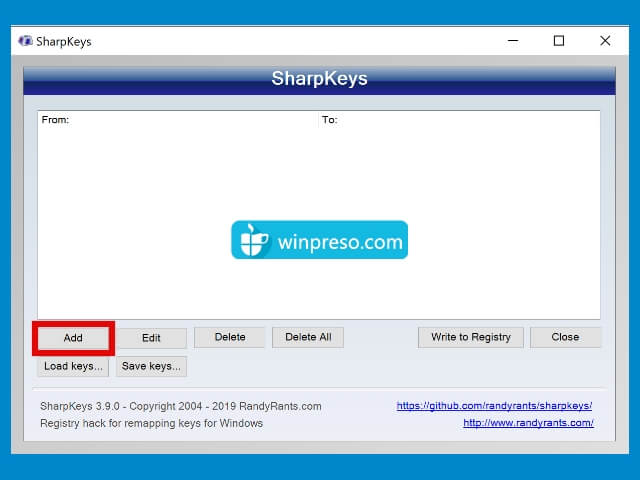
3. Isi kolom sebelah kiri dengan tombol yang ingin diganti
Kolom sebelah kiri harus diisi dengan tombol keyboard yang ingin diganti. Misalnya Anda ingin mengubah fungsi tombol command menjadi CTRL. Maka kolom kiri harus diisi dengan tombol command.
Caranya dengan menekan tombol Type key pada aplikasi > lalu tekan tombol command pada keyboard > klik OK.

4. Isi kolom sebelah kanan dengan tombol target
Lakukan langkah yang sama pada kolom sebelah kanan.
Tekan tombol Type key pada aplikasi > tekan tombol target > klik OK.
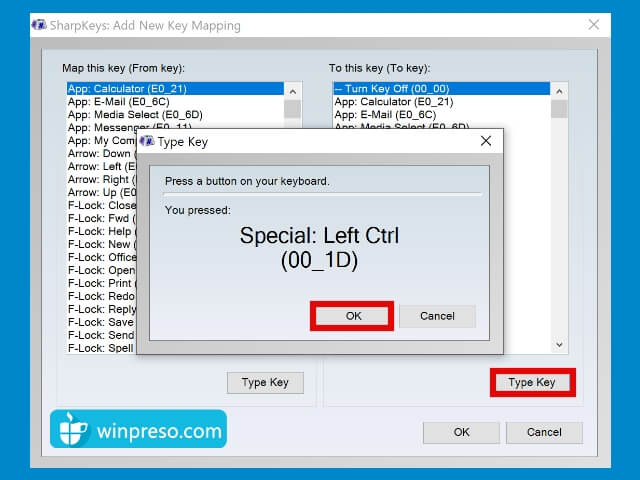
Misalnya Anda ingin mengganti tombol command dengan tombol CTRL, maka kolom sebelah kanan harus berisi tombol control.
Setelah selesai memilih tombol pada kolom kiri dan kanan, klik tombol OK.

5. Klik Write to registry
Selanjutnya klik tombol Write to registry untuk memasukkan script yang sudah dibuat ke system registry Windows 10.

6. Sign out untuk melihat hasilnya
Untuk menerapkan perubahan yang sudah dibuat sign out dulu kemudian sign in lagi. Cek apakah tombol sudah berhasil diganti fungsinya.
7. Ubah fungsi pada tombol lainnya dengan langkah yang sama
Selanjutnya Anda bisa mengulangi langkah-langkah di atas untuk mengubah fungsi tombol keyboard Mac yang lain sesuai kebutuhan.
Berikut ini beberapa tombol yang mungkin perlu Anda ganti fungsinya:
- command menjadi CTRL
- control menjadi Windows
- command sebelah kanan menjadi CTRL
Demikian tutorial cara mengganti fungsi keyboard pada MacBook dan iMac yang dual boot dengan Windows 10. Semoga membantu.





